Tai nghe bị rè rè, nhiễu, tạo ra âm thanh khó nghe như tiếng ong, muỗi bay vào tai trong khi chơi game hoặc nghe nhạc là vấn đề khiến hàng trăm người dùng phải khó chịu. Có nhiều nguyên nhân khiến vấn đề này xảy ra như jack cắm tai nghe, tai nghe, phần mềm, v.v... Bài viết này sẽ hướng dẫn các bạn một số cách để khắc phục vấn đề tai nghe bị rè, nhiễu, khó nghe.
Kiểm tra trang web của nhà sản xuất máy tính để xem liệu có sẵn bản cập nhật driver thiết bị cho card âm thanh hoặc âm thanh tích hợp hay không. Nếu tai nghe kết nối với máy tính thông qua cổng USB, nó yêu cầu driver thiết bị riêng, do đó hãy kiểm tra trang web của nhà sản xuất tai nghe để cập nhật driver nếu có. Cập nhật driver có thể giải quyết được vấn đề xung đột phần mềm gây ra âm thanh bị nhiễu, rè.
Nếu đầu nối không được cắm chắc chắn trong jack cắm âm thanh của máy tính, tai nghe có thể phát ra âm thanh rè rè.
Nếu jack cắm bị bong, nó không thể tạo kết nối chắc chắn với tai nghe. Nhiều máy tính để bàn có hai jack cắm tai nghe, một ở phía sau và một ở phía trước. Bạn có thể cắm tai nghe vào jack cắm thứ hai để loại bỏ âm thanh rè, khó nghe mà không cần phải mua card âm thanh mới.
Thật khá bất ngờ, đây lại có thể là nguyên nhân gây ra hiện tượng rè rè trong tai nghe. Khi đã kết nối jack thu âm (đầu jack màu đỏ trên headphone, tai phone) vào máy tính và vô tình chúng ta kích hoạt tính năng Record - thu âm cũng sẽ gây ra việc ù ù, rè rè như trên. Để khắc phục, các bạn bấm chuột phải vào biểu tượng loa - Volume dưới góc phải màn hình và chọn Recording Devices như hình dưới:
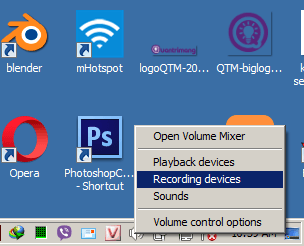
Cửa sổ Recording sẽ xuất hiện như này, chúng ta thấy gì trong ảnh này?
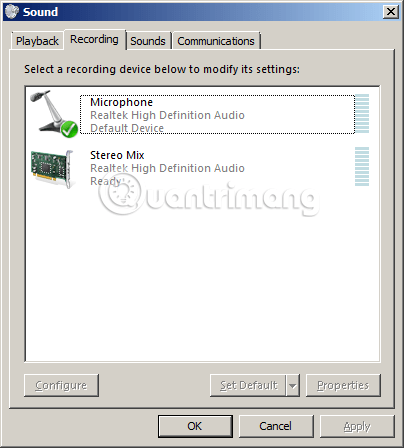
Câu trả lời là: trên máy tính, laptop của bạn có bao nhiêu bộ phận có thể thu âm được thì nó sẽ hiển thị hết ở đây. Như máy laptop này, có 1 microphone mặc định của máy, 1 headphone tương ứng với 2 thiết bị trên hình. Và để tắt chức năng thu âm thì các bạn chỉ cần bấm chuột phải vào mỗi thiết bị rồi chọn Disable. Xong, vấn đề đã được giải quyết!
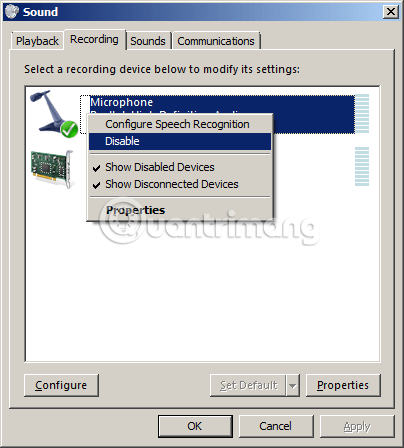
Đây, khi Disable hết thì phần Recording sẽ trông như thế này. Khi nào bạn muốn dùng để gọi video Facebook, thu âm khi stream live video Facebook thì nhấn chuột phải vào vào chọn Enable.
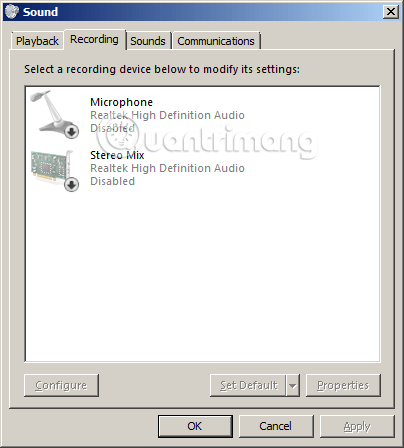
Click chuột phải vào biểu tượng loa và chọn Recording Devices trên menu. Click chuột phải vào microphone trong cửa sổ mới và chọn Properties.
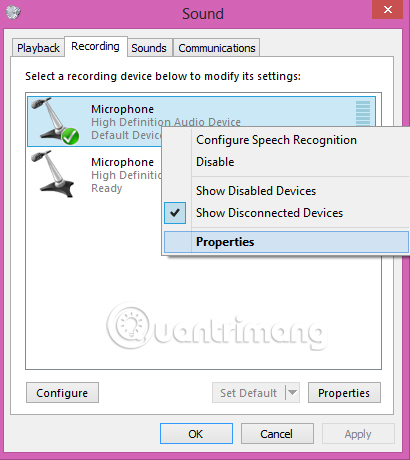
Click vào tab Levels trong cửa sổ mới và giảm thanh trượt Microphone và Microphone Boost xuống mức tối thiểu.
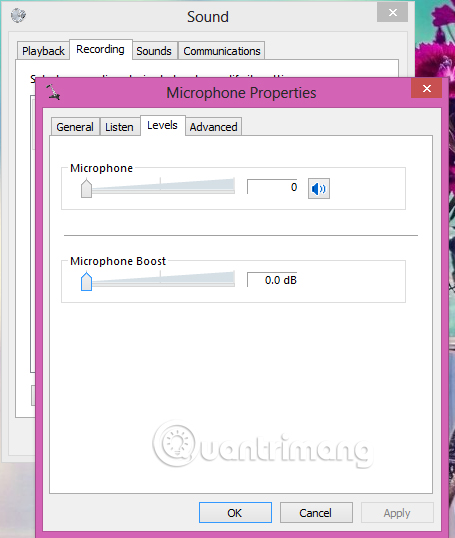
Sau đó tăng thanh trượt Microphone cho đến khi bạn nghe thấy âm thanh qua tai nghe. Nếu bạn vẫn không nghe thấy âm thanh khi thanh trượt ở mức tối đa, tiếp tục nâng thanh trượt Microphone Boost. Lưu ý, bạn có thể bỏ qua bước này nếu đã tắt microphone.
Nếu có một chiếc tai nghe khác, hãy thử cắm tai nghe đó vào máy tính, nếu không thấy bất cứ âm thanh nào bị rè, nhiễu thì đó là do tai nghe có vấn đề chẳng hạn như dây bị lỏng và cần được thay thế.
Nếu vẫn tiếp tục nghe thấy âm thanh rè rè, ong ong qua tai nghe sau khi thực hiện các bước trước đó, hãy thử cài đặt card âm thanh, USB bên ngoài hoặc adapter tương thích IEEE 1394. Một số chip âm thanh tích hợp thu tạp âm điện từ các thành phần gần đó. Do đó cài đặt bộ điều hợp âm thanh rời có thể giải quyết vấn đề.
Nếu bạn đang sử dụng tai nghe bằng cách kết nối với loa thay vì cắm trực tiếp vào máy tính, hãy tháo nó ra và cắm trực tiếp vào jack cắm máy tính hoặc laptop. Bạn sẽ thấy âm thanh rè, nhiễu biến mất hoàn toàn. Điều này là do jack cắm loa và máy tính có mức tín hiệu dòng khác nhau.
Mặc dù cách này nghe có vẻ lạ và không mấy liên quan, nhưng nhiều người đã khắc phục sự cố tai nghe bị rè nhiễu khi cắm cáp chuột sang cổng khác. Bạn hãy cắm cáp chuột vào cổng khác ngoại trừ jack đầu vào âm thanh 3.5mm.
Nếu bạn là người dùng Windows, hãy click chuột phải vào biểu tượng cái loa ở góc dưới cùng bên phải của màn hình, click vào Recording devices. Click đúp vào tùy chọn Microphone như hình bên dưới.
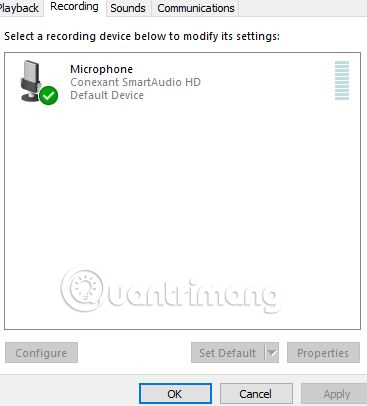
Chuyển đến tab Enhancement và chọn Acoustic Echo cancellation. Tùy chọn này sẽ hủy bỏ tất cả các âm thanh echo được tạo ra từ phần mềm hoặc phần cứng. Bạn sẽ thấy âm thanh trong tai nghe tốt hơn.
Lưu ý: Tab Enhancement chỉ dành cho các thiết bị Realtek có âm thanh 3,5 mm.
Một cách tuyệt vời và kỳ lạ khác để khắc phục sự cố âm thanh bị rè, nhiễu trong tai nghe là thay đổi nguồn điện. Nó có vẻ là hành động vô nghĩa nhưng nếu bạn đang sử dụng cùng một ổ cắm mở rộng cho máy tính, bạn sẽ gặp phải vấn đề này. Do đó chỉ cần cắm phích cắm điện hoặc cable máy tính vào nguồn điện trực tiếp thay vì cắm qua ổ cắm mở rộng và bạn sẽ thấy không còn âm thanh rè rè khó chịu nữa.
Chúc các bạn thành công!
Xem thêm:
Nguồn tin: quantrimang.com
Ý kiến bạn đọc
Những tin mới hơn
Những tin cũ hơn